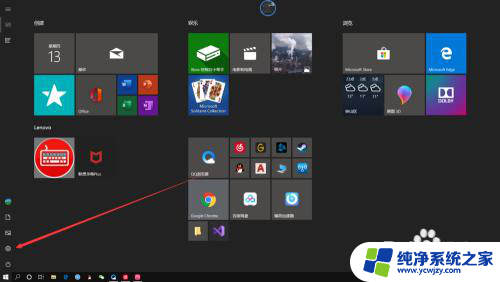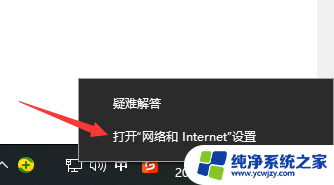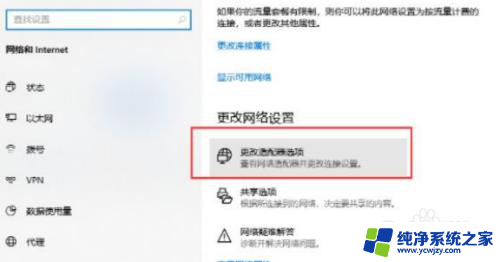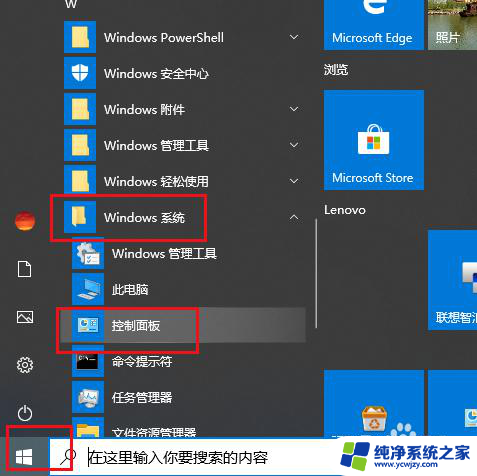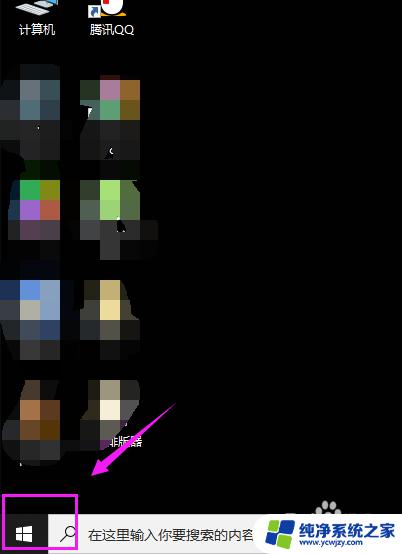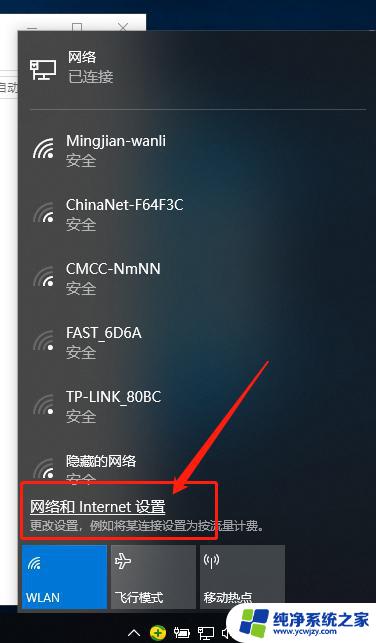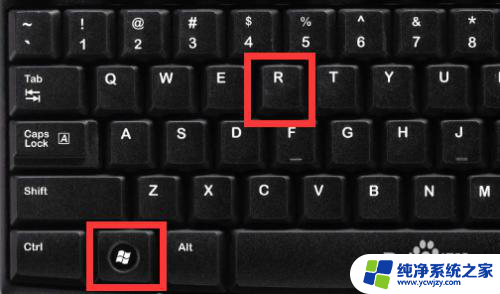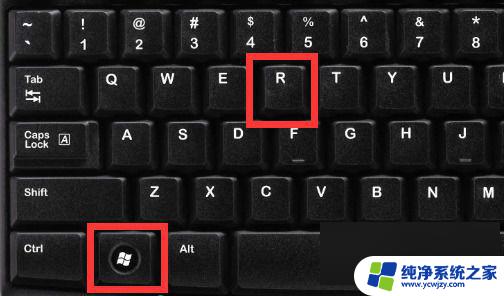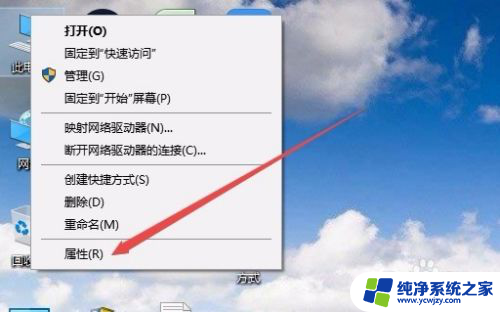win10新电脑插网线怎么联网
在使用Win10新电脑时,有时候我们会遇到插上网线却无法联网的情况,这可能是由于网络设置问题、网线连接不良或者网卡驱动程序等原因造成的。针对这种情况,我们可以通过一系列排除故障的步骤来解决问题,确保顺利联网。接下来我们将介绍一些常见的排除故障方法,帮助大家快速解决插网线联网失败的问题。
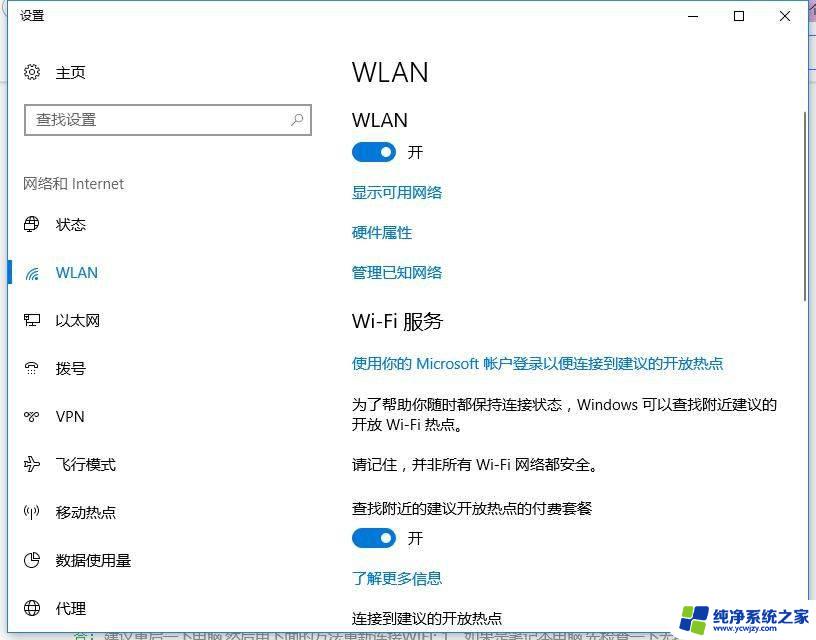
**一、准备网线与接口**
首先,确保你有一根合适的网线,通常是RJ-45接口的以太网线。接着,检查电脑背面或侧面是否配备有以太网接口(也称为LAN口)。该接口通常标有“Ethernet”或类似图标。将网线的一端插入电脑的以太网接口,另一端则连接到路由器或调制解调器的LAN口。
**二、启用以太网连接**
1. **Windows系统**:在Windows系统中,插入网线后。系统通常会自动识别并启用以太网连接。你可以在“控制面板”的“网络和共享中心”中查看连接状态,确保“以太网”已启用且连接正常。如果未自动连接,可以尝试点击“更改适配器设置”,右键点击“以太网”并选择“启用”。
2. **macOS系统**:在Mac电脑上,插入网线后。系统也会自动尝试建立连接。你可以在屏幕顶部的菜单栏中找到网络图标,点击后选择“以太网”以查看连接状态。如果连接有问题,可以尝试在“系统偏好设置”的“网络”面板中检查和调整设置。
**三、配置网络设置(可选)**
在大多数情况下,电脑会自动获取网络配置(如IP地址、子网掩码等)并成功联网。然而,如果网络环境有特殊配置要求,你可能需要手动设置IP地址、DNS服务器等参数。这通常通过“网络和共享中心”或“网络”面板中的“属性”或“高级”选项进行。
**四、测试网络连接**
完成上述步骤后,你可以通过打开网页或使用网络测试工具来检查网络连接是否成功。如果一切设置正确,你应该能够顺利访问互联网资源。
通过以上步骤,你可以轻松实现电脑通过网线联网。无论是家庭用户还是办公场所,有线连接都能提供稳定可靠的网络体验。
以上就是win10新电脑插网线怎么联网的全部内容,还有不清楚的用户就可以参考一下小编的步骤进行操作,希望能够对大家有所帮助。